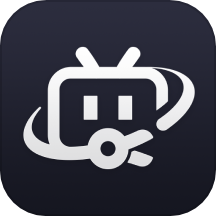必剪app给视频添加关键帧的方法
2024-09-19 15:10作者:91下载站
必剪这款软件想必有不少小伙伴使用过,这款软件中所提供的功能可以让我们很好的完成自己的视频制作,比如其中提供的音乐、字幕、调节以及智能抠像等功能,每一个功能都是非常实用的,且操作起来也十分的简单,当要在制作视频的过程中添加关键帧时,那么我们就需要将轨道上的视频素材点击选中,即可在显示播放时间旁边显示出一个关键帧的添加按钮,我们将其点击一下即可进行关键帧的添加,除此之外,我们还可以进行视频定格设置、倒放设置以及将我们的视频画面进行旋转等操作,让我们制作出来的视频更加的符合自己的制作需求,且操作起来也十分的简单,下方是具体的操作方法,需要的话一起来看看吧。
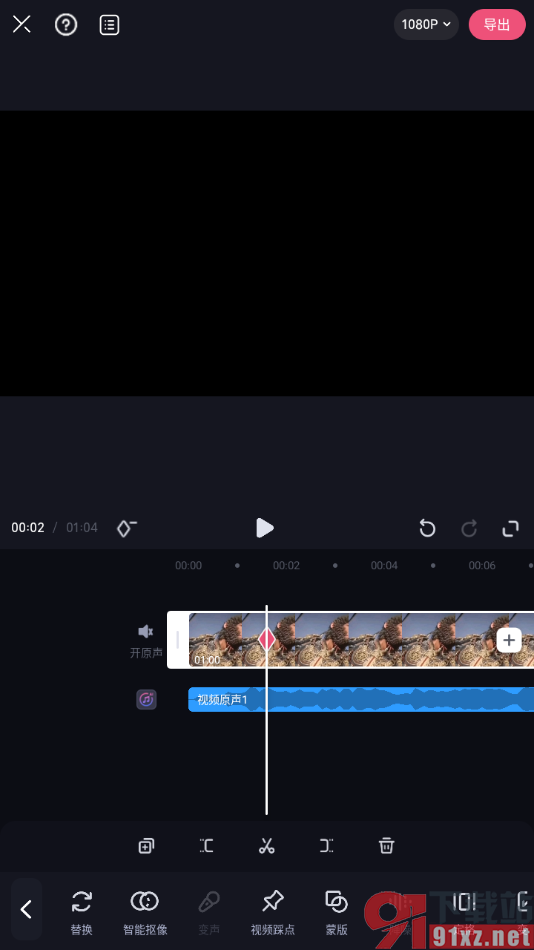
方法步骤
1.点击打开手机上的必剪app,然后点击进入到开始创作页面中。
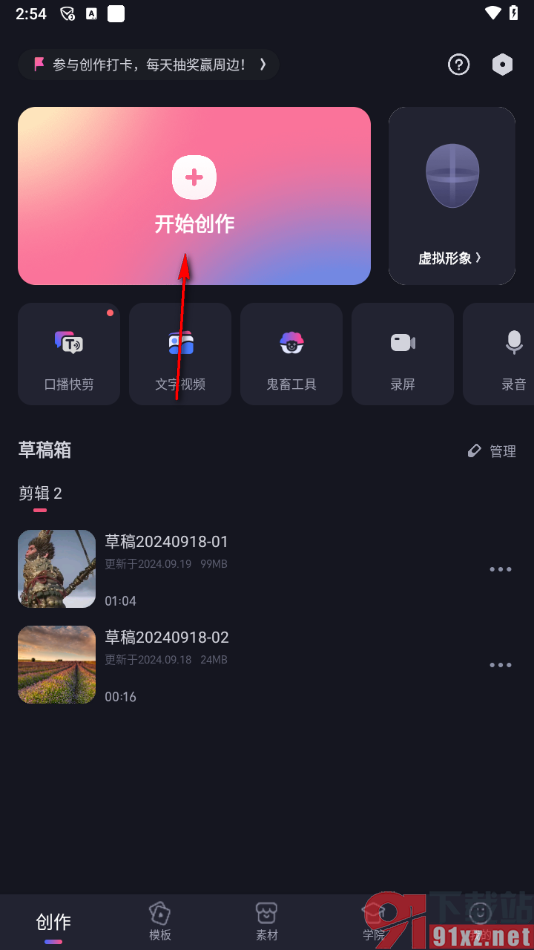
2.当前打开的手机相册页面上,即可查看到一些相关的视频素材,我们点击其中需要制作的素材,将其选中进行添加。
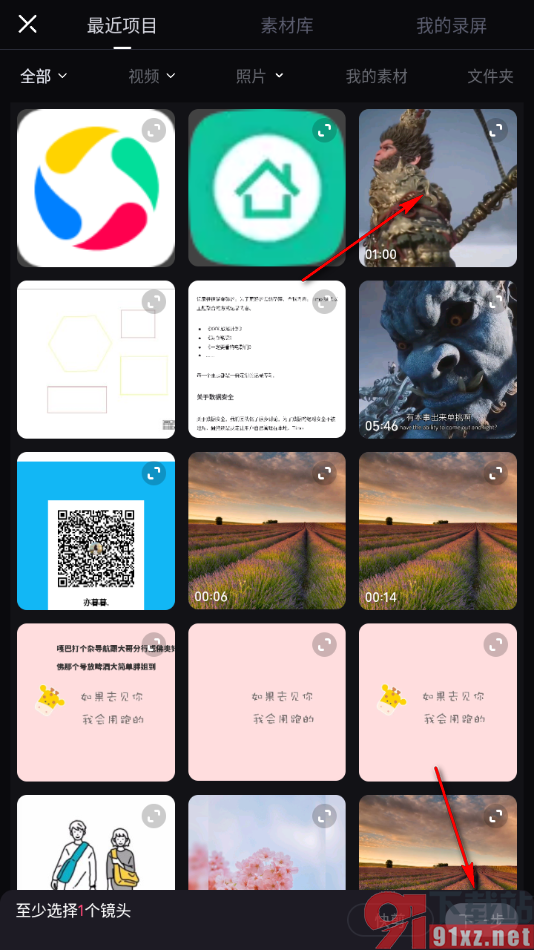
3.当我们进入到制作视频的页面中之后,我们在页面上将视频素材点击一下,然后将白色的时间线移动到需要添加关键帧的位置,然后点击关键帧的添加按钮。
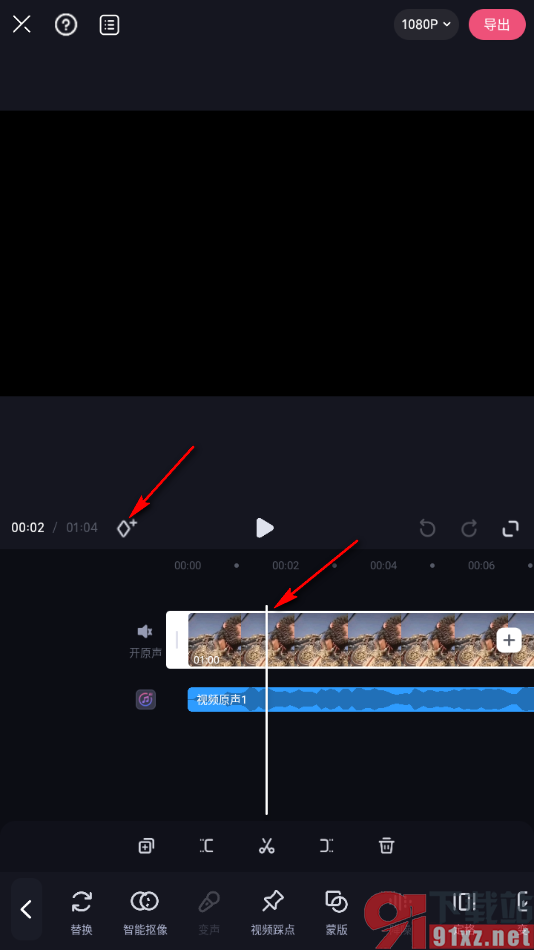
4.这时候即可查看到刚刚时间线显示的位置即可添加了关键帧,如图所示。
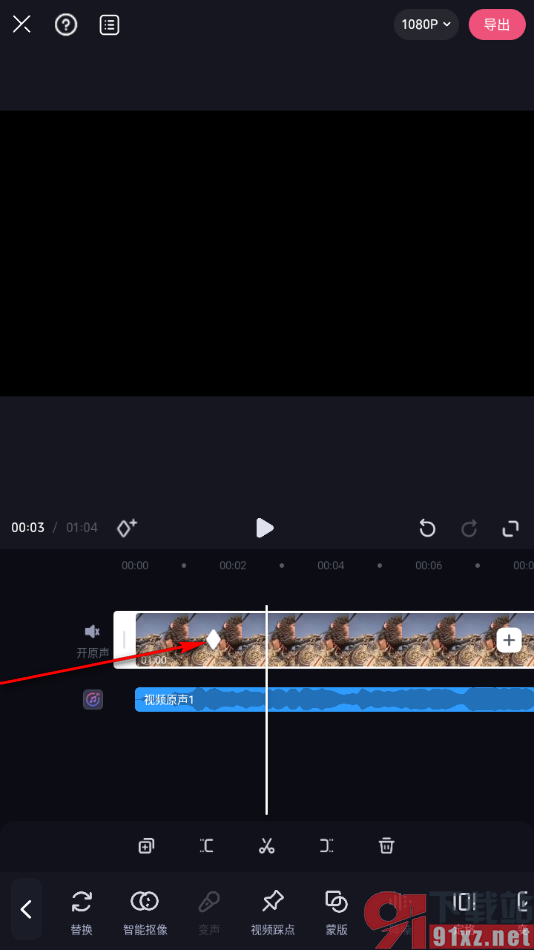
5.这时候,我们就可以点击播放按钮,试听一下效果,之后点击一下上方显示的导出按钮就可以完成操作了。
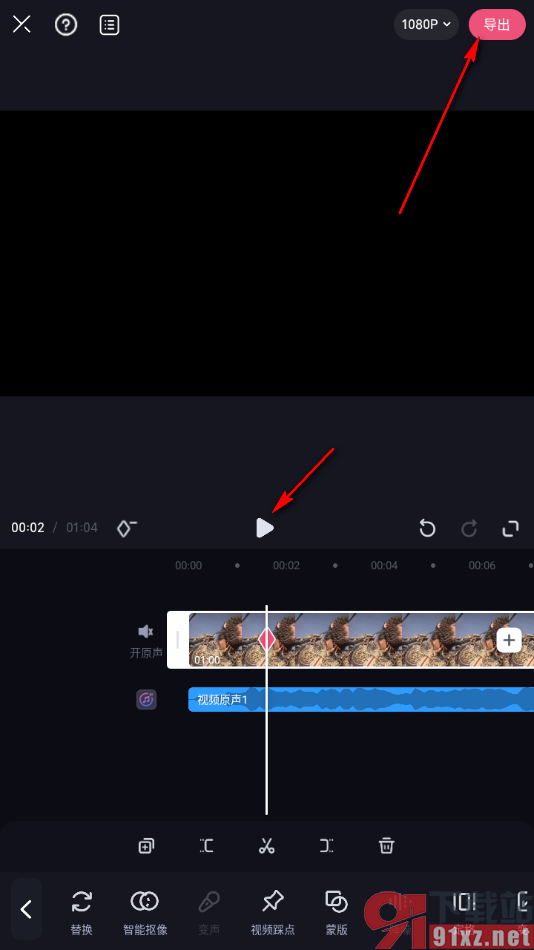
必剪app是一些小伙伴在使用的软件,我们在这款软件中可以进行各种编辑功能的使用,让我们可以更好的对视频进行制作和编辑,让我们编辑的出来的视频更加的有趣和优质,上述添加关键帧的操作教程是很简单的,只需要几个步骤就可以完成操作,感兴趣的话就来试试吧。